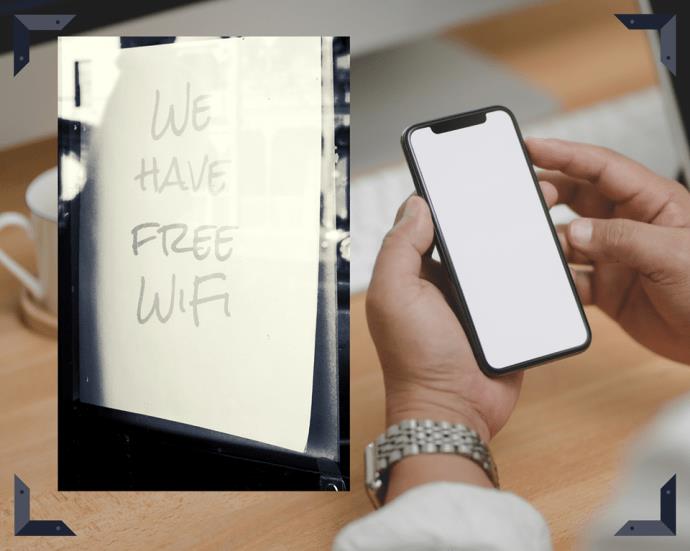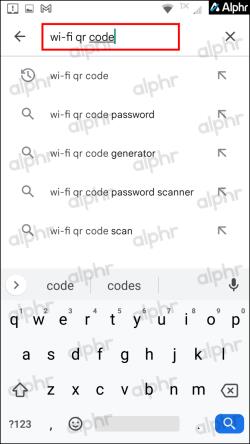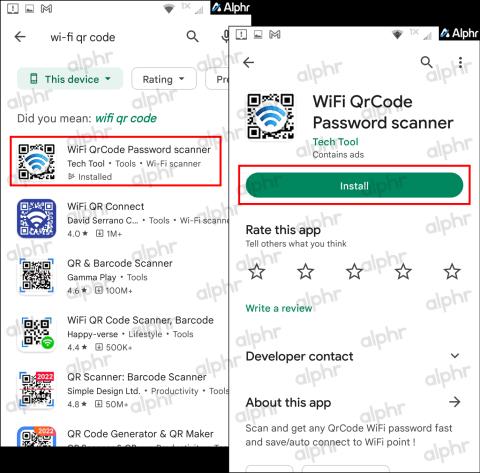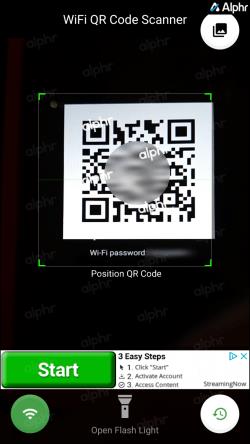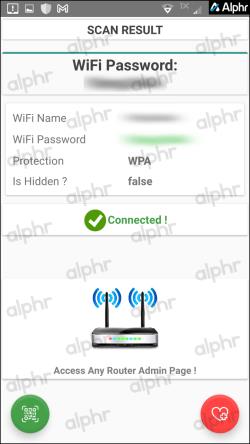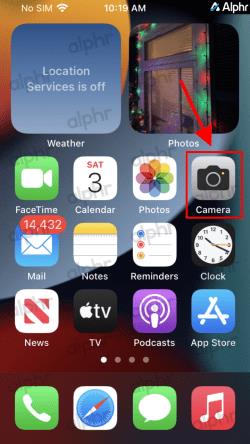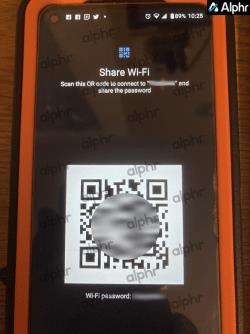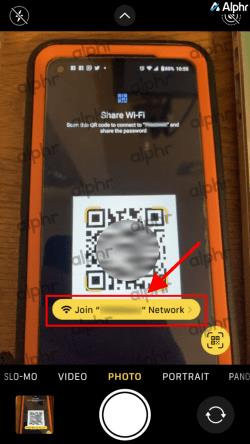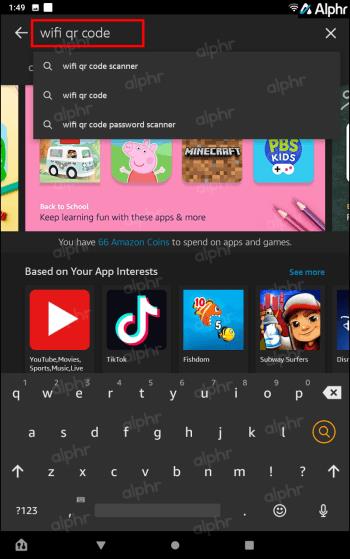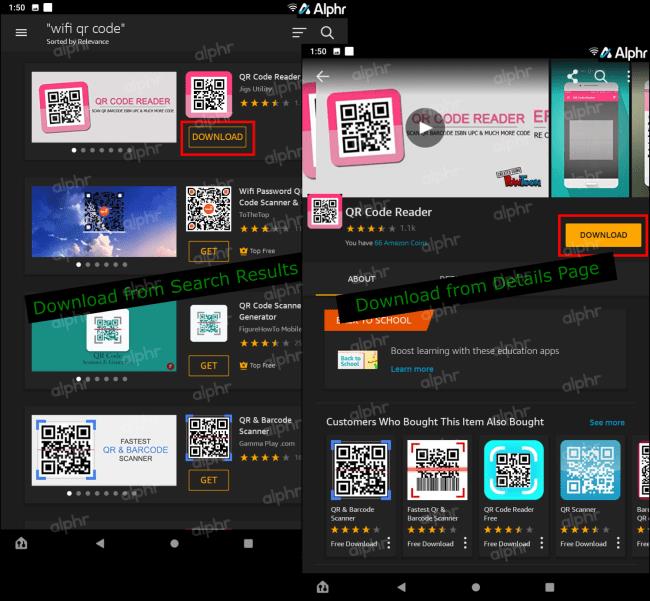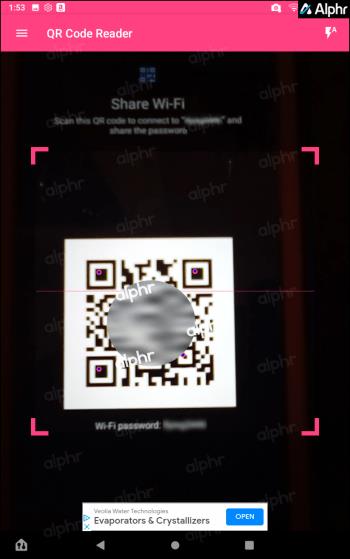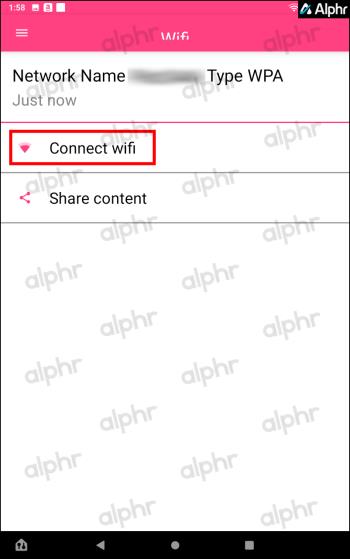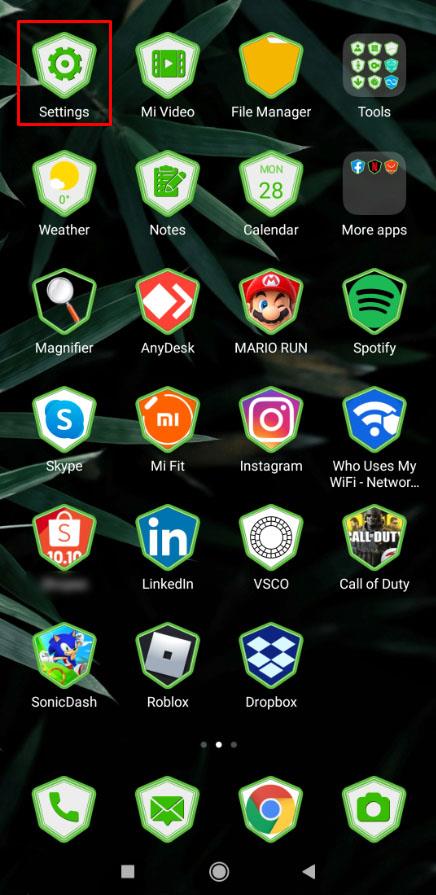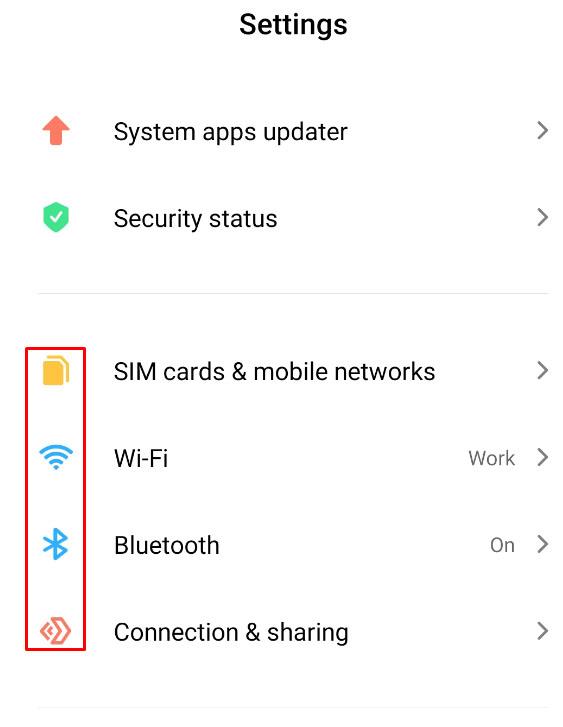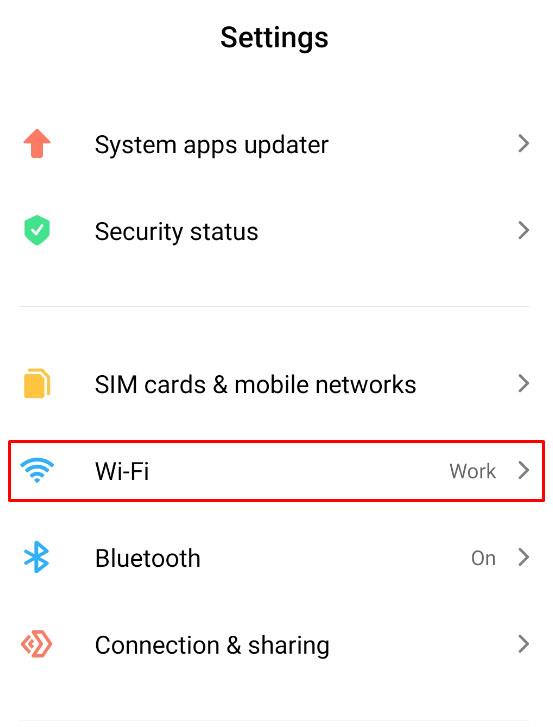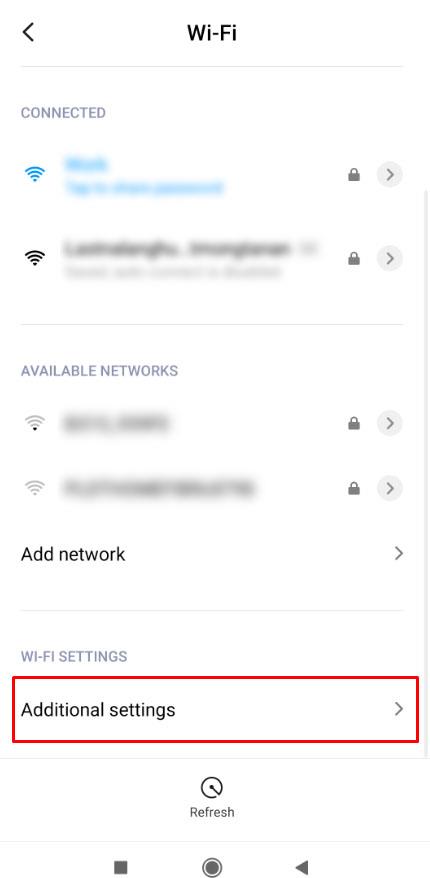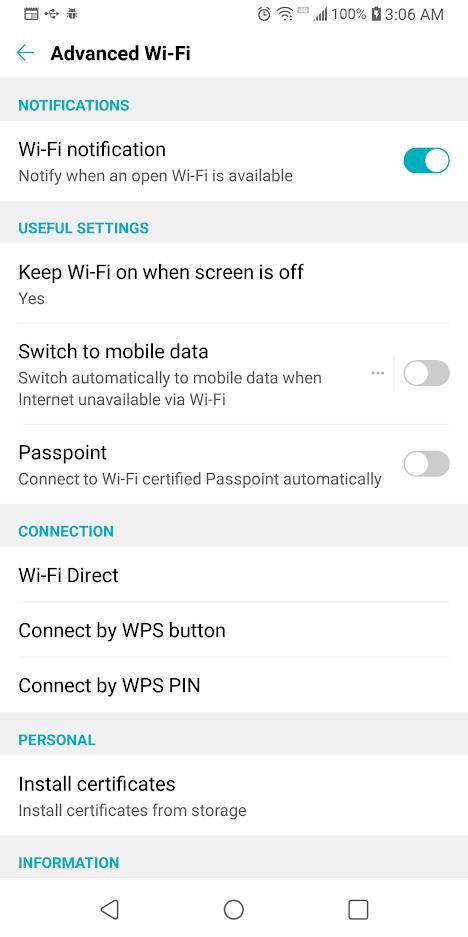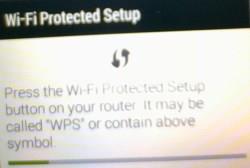V današnjem svetu je velika večina omrežij Wi-Fi zaščitenih z geslom. Tudi javni Wi-Fi se je začel nadzorovati. Številna mesta, ki jih obiščete, imajo svoja gesla objavljena v stavbi, da preprečijo kraje pasovne širine od zunaj in šifrirajo prenose podatkov v notranjosti. Za dodatno udobje so proizvajalci ustvarili več načinov, da lahko gostujoči uporabnik vstopi v omrežje, ne da bi poznal geslo, vendar to ni tako preprosto, kot si mislite. V tem članku boste videli več načinov za povezavo z Wi-Fi brez gesla.

Upoštevajte pa, da je pridobitev dostopa do omrežja Wi-Fi nekoga brez dovoljenja v nasprotju z dobrimi navadami (in zelo verjetno z zakonom). Prepričajte se, da imate odobritev lastnika omrežja, preden uporabite katero koli od spodnjih metod. Za javne ustanove je soglasje na plakatih in napisih.
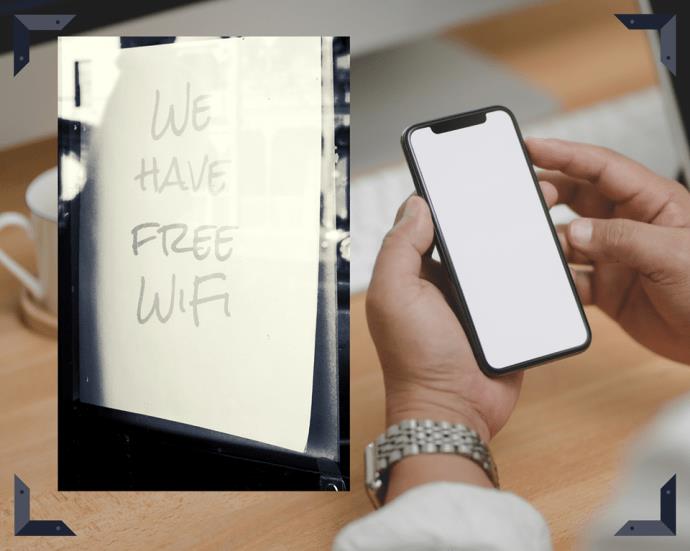
Če opustimo prejšnjo izjavo, obstajata dva brezžična protokola, ki se uporabljata za omrežja Wi-Fi, kjer se lahko povežete brez gesla, eden od njiju pa je zastarel.
Wi-Fi Protected Setup (WPS) je ukinjena nastavitev, ki deluje samo na starejših napravah. WPS je nadomestil protokol za zagotavljanje naprav (DPP), imenovan tudi Wi-Fi Easy Connect™, leta 2018 pa ga je izdalo združenje Wi-Fi Alliance.
Vendar ne skrbi. Vaše nove naprave se lahko še vedno povežejo z uporabo SSID in gesla, kadar želite. Samo povezave WPS so zastarele.
Čeprav je DPP/Wi-Fi Easy Connect™ nadomestil WPS, lahko še vedno imate naprave, ki podpirajo WPS, zato ta članek ohranja to vsebino za referenco. Ne glede na to je DPP bolj varen in spreminja stvari glede gesel. Nadaljujte z branjem, če želite izvedeti več!
Uporaba DPP/Wi-Fi Easy Connect™ za povezavo z usmerjevalniki brez gesla
Android 10 in novejše različice so zamenjale WPS z varnostnimi povezavami DPP, ki proizvajajo tesnejši pečat pri prenosu podatkov in omogočajo bolj enostavno povezljivost naprave z omrežji in usmerjevalniki brez gesla. Danes to vrsto povezave morda poznate kot »Wi-Fi Easy Connect™«, ki uporablja povezljivost DPP namesto WPS.
Opomba: Wi-Fi Easy Connect NI isto kot Wi-Fi Direct, ki povezuje naprave med seboj kot omrežje.
Funkcije DPP/Wi-Fi Easy Connect™:
- Povezava uporablja zaščito WPA3, vendar še vedno podpira WPA2.
- DPP pomaga napravam Wi-Fi, da se povežejo z usmerjevalnikom brez uporabe SSID in gesla.
- Protokol omogoča napravam, da se hitro pridružijo omrežjem Wi-Fi (z usmerjevalnikom ali brez njega z uporabo naprave za upravljanje povezav), ne da bi zahtevali SSID in geslo.
- Protokol uporablja oznake NFC, kode QR, Bluetooth LE in človeku berljive nize znakov (dobra stara kombinacija SSID/gesla) za pridobitev omrežja, naprave in dostopa do interneta.
Tehnologija DPP/Wi-Fi Easy Connect™ je relativno nova in razvijalci se učijo integrirati protokol in njegove funkcije v svoje naprave in aplikacije. Google je bil prvo podjetje, ki je uvedlo protokol v izdaji Androida 10. Zato na spletu ne boste našli preveč informacij, ker večina naprav in aplikacij še ni implementirala funkcije DPP.
Za boljše razumevanje tehnologije povežete pametni telefon z usmerjevalnikom, nato pa telefon uporabite kot konfigurator, ki povezuje druge naprave v omrežje. Nato se vse povezane naprave povežejo z usmerjevalnikom in dobijo internet ter povezavo brezžičnega lokalnega omrežja (WLAN). Vaš telefon postane pomočnik za povezovanje naprav v omrežje, več kot ena naprava pa lahko postane konfigurator.
Nastavitev naprave Android 10+ kot konfiguratorja za DPP/Wi-Fi Easy Connect™
Preden lahko katera koli naprava uporablja DPP/Wi-Fi Easy Connect™ za povezavo z usmerjevalniki brez gesla, morate imeti konfigurator. Naprava konfiguratorja se že poveže z omrežjem Wi-Fi in pošlje kodo QR za uporabo drugim napravam. Ko je koda QR skenirana, se nova naprava poveže z istim omrežjem, ne da bi potrebovala geslo. Po uspešni povezavi ta ista nova naprava samodejno postane drug konfigurator, če podpira protokol DPP. Kot je bilo že omenjeno, naprava s sistemom Android 10 ali novejša ponuja takšno funkcionalnost, medtem ko iPhone trenutno potrebuje aplikacijo tretje osebe za ustvarjanje kod QR.
Opomba: starejše naprave, ki so podpirale WPS ali Wi-Fi Direct (medsebojna komunikacija prek omrežja Wi-Fi), ne morejo souporabljati Wi-Fi kot konfigurator pod protokolom DPP. Lahko pa uporabijo kodo QR na napravah DPP za povezavo brez gesla. Preprosto namestite aplikacijo za branje QR kode Wi-Fi tretje osebe.
Za dostop do možnosti skupne rabe Wi-Fi Easy Connect v sistemu Android 10+ izvedite naslednje korake:
- Odprite Nastavitve in izberite Omrežje in naprave .
- Med možnostmi tapnite Wi-Fi .
- Izberite svoj povezani SSID ali tapnite ikono Nastavitve poleg njega.
- Tapnite spustni meni Napredno .
- Izberite ikono za skupno rabo na vrhu, pod statusom povezave Wi-Fi.
- Koda QR se prikaže na zaslonu in je pripravljena za skeniranje drugih naprav.
Uporaba povezave DPP/Wi-Fi brez potrebe po geslu usmerjevalnika.
Zdaj, ko imate napravo, ki ponuja kodo QR za povezovanje drugih naprav z omrežjem Wi-Fi, morate le skenirati kodo, da se pridružite brez gesla. Vsak telefon ali tablica ima različne metode za skeniranje kode Wi-Fi QR. Razčlenimo jih na nekaj.
Povežite se z Wi-Fi brez gesla v sistemu Android 10 in novejšem
- Pojdite na Nastavitve .
- Izberite Omrežje in internet .
- Izberite Wi-Fi .
- Pomaknite se na dno (če je vaš seznam SSID dolg) in tapnite ikono za skeniranje QR na desni strani vrstice »Dodaj omrežje«.
- Prikaže se čitalnik kod QR. Skenirajte natisnjeno kodo QR ali digitalno v povezani napravi, ko uporabljate telefon kot konfigurator. Skenirate lahko katero koli napravo, ki ima kodo Wi-Fi QR.
Povežite se z Wi-Fi brez gesla v sistemu Android 9 in starejših z uporabo DPP/Easy Connect
- Odprite Trgovino Play in poiščite kodo wi-fi qr .
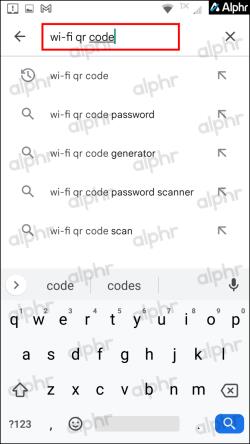
- Namestite aplikacijo QR po vaši izbiri s seznama. V tem primeru smo izbrali WiFi QrCode Password Scanner podjetja Tech Tool.
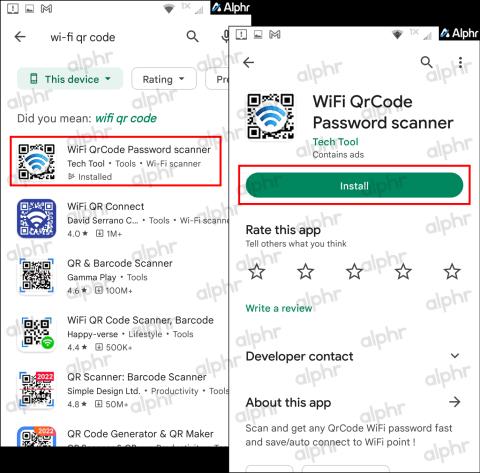
- Zaženite aplikacijo, nato optično preberite kodo Wi-Fi QR, prikazano na napravi DPP/Easy Connect. Odvisno od aplikacije in operacijskega sistema Android boste morda prejeli poziv za povezavo, preden se poveže z omrežjem.
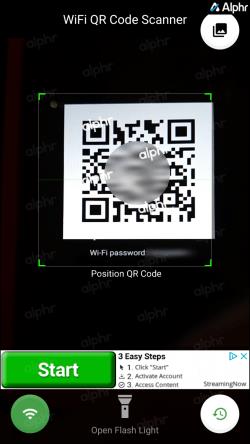
- Zdaj se prikaže zaslon, ki prikazuje stanje vaše povezave.
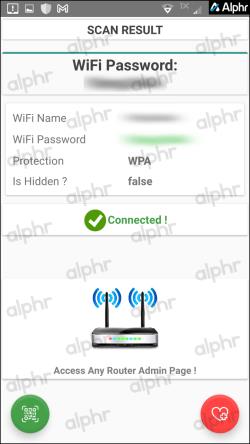
Povežite se z Wi-Fi brez gesla v sistemu iOS/iPhone
- Odprite privzeto aplikacijo Kamera .
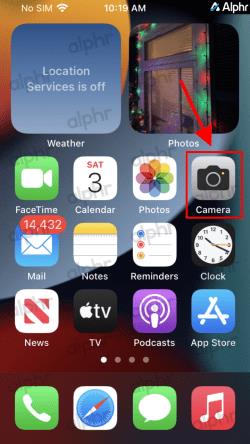
- Premaknite svoj iPhone nad QR kodo Wi-Fi , prikazano na konfiguratorju (DPP/naprava Easy Connect).
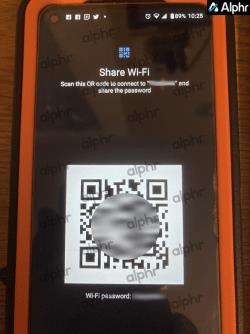
- Tapnite Pridruži se omrežju [SSID] , ko se prikaže na zaslonu fotoaparata.
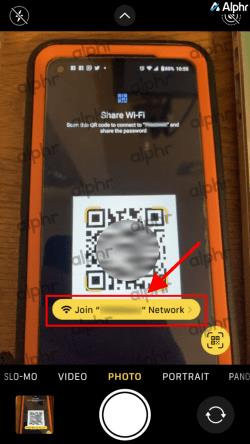
Povežite se z Wi-Fi brez gesla na tabličnih računalnikih Fire HD
- Odprite Amazon Appstore in poiščite kodo wifi qr .
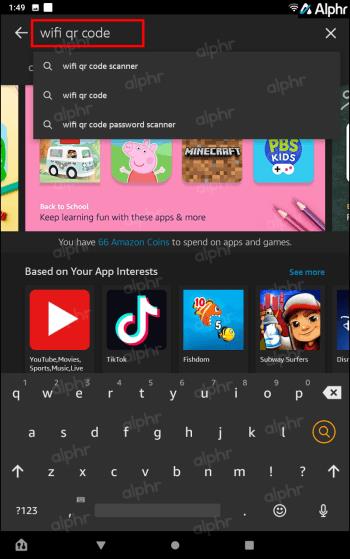
- Namestite aplikacijo Amazon QR po vaši izbiri s seznama. V tem primeru smo izbrali čitalnik QR kod Jigs Utility.
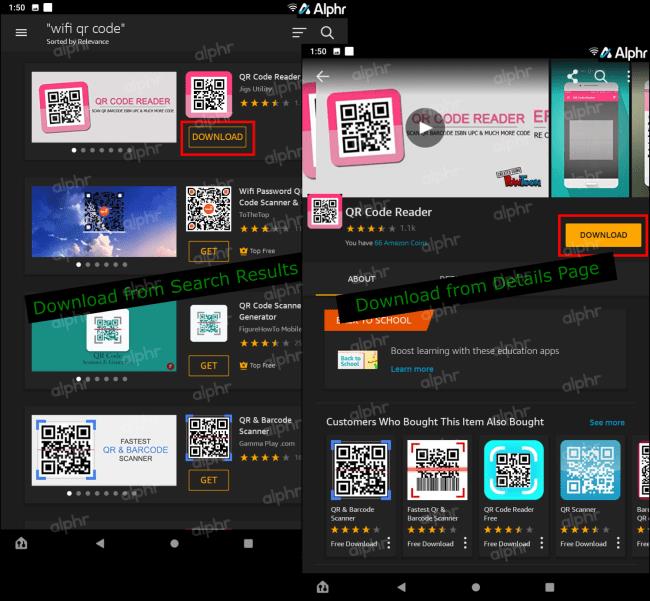
- Zaženite aplikacijo, nato optično preberite kodo Wi-Fi QR, ki se prikaže na napravi DPP/Easy Connect.
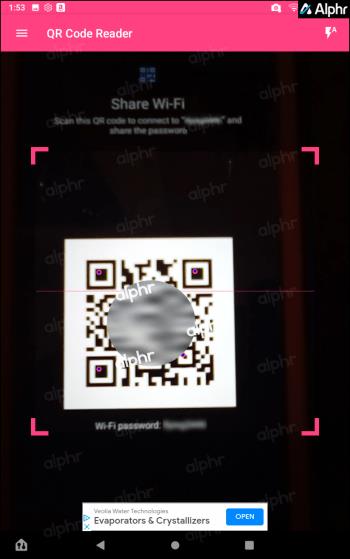
- Prikaže se zaslon, ki prikazuje stanje povezave Wi-Fi. Lahko ga zaprete.
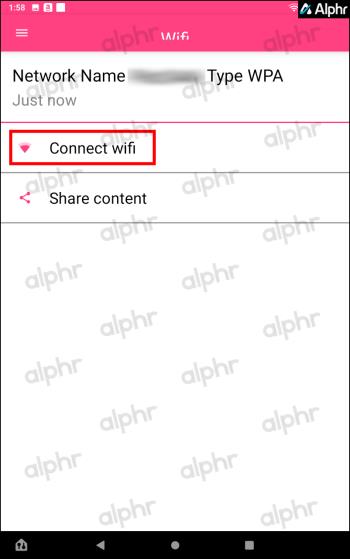
Po dokončanju zgornjih korakov za veljavni sistem vaša naprava poskrbi za ostalo – brez gesel in seznama SSID za brskanje. Zdaj imate povezavo z omrežjem in morda z internetom, če obstaja. Povezujejo se tudi vsi drugi telefoni ali tablični računalniki, ki skenirajo kodo QR, če podpirajo vsaj WPA2. Poleg tega lahko vsaka naprava Easy Connect, povezana z omrežjem Wi-Fi, drugim zagotovi priročno kodo QR.
Za zaključek, zdaj poznate glavne metode za povezovanje z Wi-Fi brez gesla in da je WPS zgodovina. Povezave WPS so na splošno sprejemljive za stare naprave, vendar je novejši protokol DPP najboljši, če imajo podporo za WPA2. DPP zahteva, da usmerjevalnik in vse naprave podpirajo WPA2 (za starejše naprave) ali WPA3. Android je z Androidom 10 prešel na DPP/Wi-Fi Easy Connect™.
Apple nikoli ni podpiral WPS, medtem ko je Android podpiral, vendar iOS tudi nima funkcije deljenja kode Easy Connect QR. Kar zadeva tablice Amazon Fire, ne uporabljajo Easy Connect, tako kot Apple. Na takšne naprave morate namestiti optični bralnik kod Wi-Fi QR drugega proizvajalca.
Če se zdi, da je vsa ta mumbo jumbo zmedena, se spomnite, da je protokol DPP nadomestil WPS. Stare čase neposrednega povezovanja naprav z usmerjevalnikom ali dostopno točko (AP) brez gesla z uporabo WPS smo nadomestili s prepuščanjem drugim napravam, da opravijo delo. Naprava, ki podpira DPP, lahko drugim napravam, tudi starim s podporo za šifriranje WPA2, brez usmerjevalnika ali AP streže Wi-Fi.
—-Začetek ohranjene vsebine WPS za referenco—-
Opomba: Android 10 in novejši uporabljajo varnejšo povezavo DPP Wi-Fi (Wi-Fi Easy Connect™ ) namesto WPS. Ta del članka smo ohranili za starejše naprave, ki uporabljajo WPS.
Uporaba WPS za povezavo brez gesla
WPS pomeni Wi-Fi Protected Setup. WPS je starejša tehnologija, ki deluje v omrežjih, ki uporabljajo varnostni protokol WPA Personal ali WPA2 Personal. Kot je razloženo v naslednjem razdelku, je bil WPS nadomeščen z DPP (Device Provisioning Protocol).
Brez tehnološkega blebetanja WPS pomeni, da če se usmerjevalnik Wi-Fi nahaja na mestu, ki je fizično dostopno gostom, lahko ustvarijo omrežno povezavo z usmerjevalnikom tako, da pritisnejo gumb na napravi, namesto da vnesejo geslo. Na splošno niste imeli dostopa do usmerjevalnikov na javni lokaciji, vendar bi LAHKO uporabljali WPS v stanovanjskem okolju, ob predpostavki, da vam je najemnik ali lastnik stanovanja dovolil, da se "dotaknete" njihovega usmerjevalnika.
WPS je bil prevladujoč način povezovanja gostujočih uporabnikov v okolju doma ali majhne pisarne. Ker ljudje zunaj zgradbe ali v nizu prostorov niso imeli fizičnega dostopa do usmerjevalnika, niso mogli prikrito ukrasti storitve Wi-Fi. Samo ljudje, ki ste jih povabili, so lahko prišli v vaše omrežje Wi-Fi brez gesla. Veliko lažje se je dotakniti gumba na nadzorni plošči usmerjevalnika kot vnesti 16-mestno naključno varnostno kodo na majhno tipkovnico pametnega telefona.
Uporaba WPS je zelo preprosta. Na splošno je vse, kar morate storiti, zagotoviti pravilne nastavitve v pametnem telefonu (Android 9 ali starejši) ali drugi gostujoči napravi in zagotoviti fizični dostop do usmerjevalnika. Tukaj je opisano, kako to storiti.
Opomba: Natančni koraki se lahko nekoliko razlikujejo glede na vaš operacijski sistem in različico.
Uporaba WPS namesto gesla
- Zaženite aplikacijo Nastavitve na začetnem zaslonu.
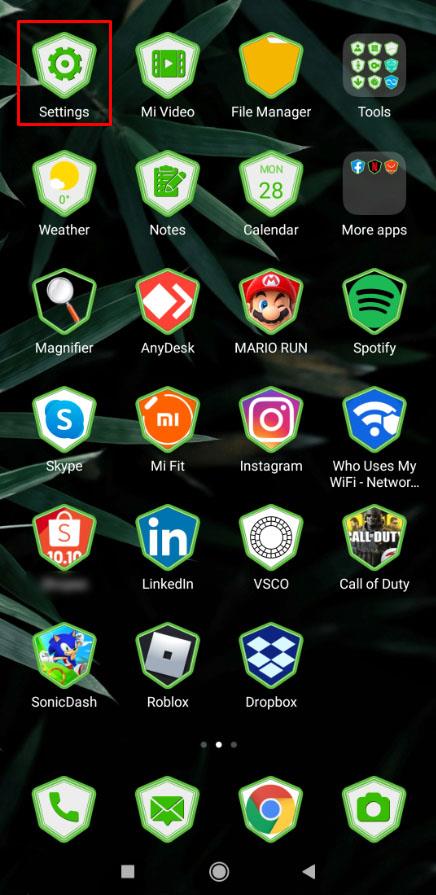
- Pomaknite se do razdelka Omrežne in internetne nastavitve .
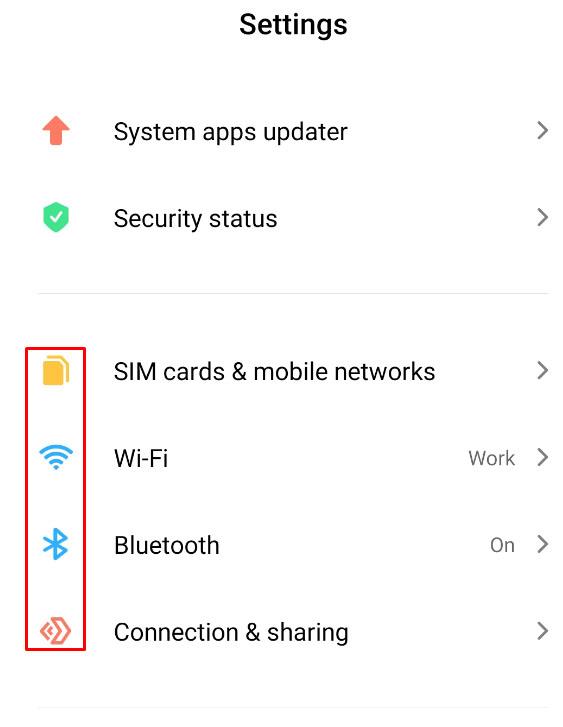
- Dotaknite se Wi-Fi .
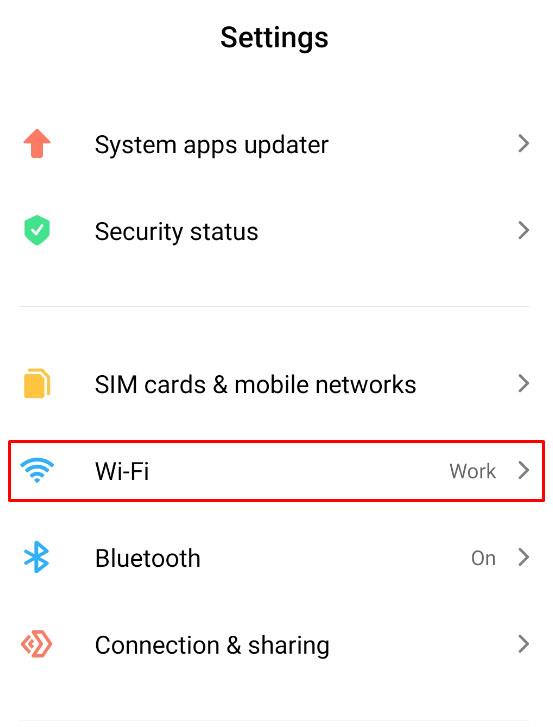
- Izberite Dodatne nastavitve .
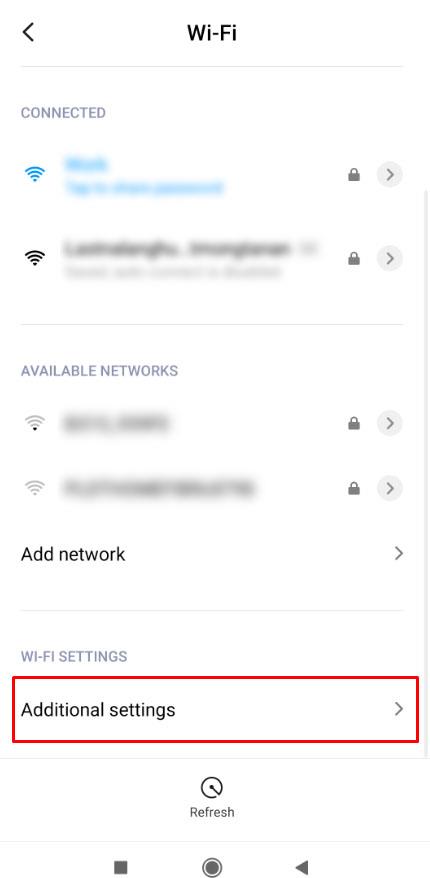
- Tapnite možnost gumba Connect by WPS .
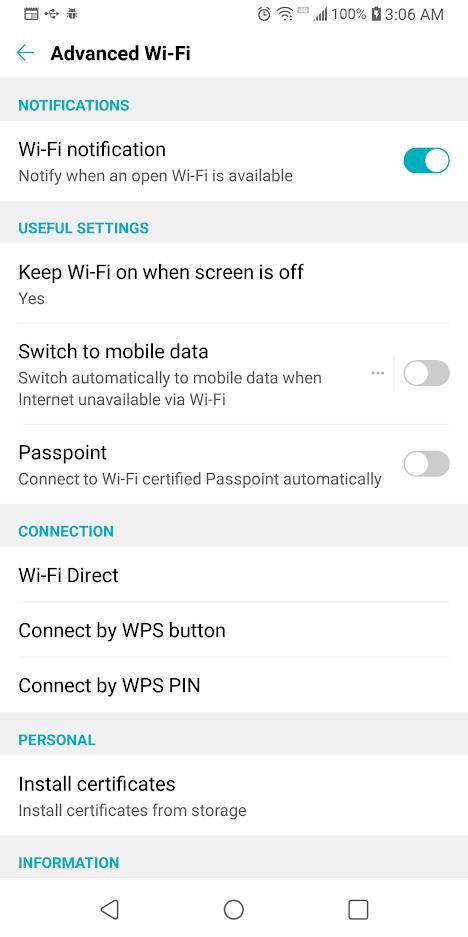
- Nato se mora odpreti pogovorno okno, ki vam pove, da pritisnete gumb WPS na usmerjevalniku.
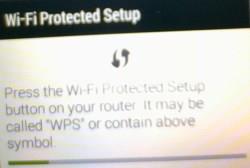
- Za to imate približno 30 sekund, preden se protokol rokovanja WPS izklopi, nato pa boste morali ta korak ponoviti. Pritisnite gumb WPS, če tega še niste storili – običajno je jasno označen z »WPS«.

- Vaš telefon se samodejno poveže z omrežjem Wi-Fi in teh korakov vam ne bi bilo treba ponavljati, razen če svoji napravi naročite, naj pozabi povezavo Wi-Fi.
Opomba: pri nekaterih usmerjevalnikih je WPS PIN namesto gumba. To možnost se boste morali dotakniti v internetnih nastavitvah v napravi in vnesti kodo PIN, ki jo običajno najdete na nalepki pod usmerjevalnikom.
WPS je bil priročen in praktičen način povezovanja z omrežjem Wi-Fi brez gesla. Vendar pa je bil nagnjen k vdorom v gesla in SSID, večinoma zaradi vdrtih naprav interneta stvari (IoT) in nasilne uporabe kode PIN. Apple je zavrnil podporo standardu WPS, Android pa je opustil to možnost v posodobitvah za Android 9. Ta izjava pomeni, da naša novejša tehnologija tega ne bo imela kot možnost. Seveda ste nekaj od tega že prebrali zgoraj.
Uporaba načina gosta usmerjevalnika brez gesla
Druga možnost za povezavo brez gesla za Wi-Fi poleg WPS je uporaba povezave Wi-Fi »Gost«. Novejši protokol DPP ne potrebuje gostujoče možnosti. Ta vrsta se razlikuje od povezovanja z zaščitenim omrežjem kot gost, kot je bilo omenjeno prej. Omrežje »Gost«, ki ga morda že poznate, je omrežje Wi-Fi, običajno nezaščiteno/nešifrirano in ne zahteva gesla za povezavo. Izraz »običajno« je bil uporabljen, ker so nekatera omrežja za goste nastavljena z gesli, kot so šifrirane povezave. Samo signal ni šifriran in ga je zlahka prestreči.
Večina javnih ustanov, ki ponujajo brezplačen Wi-Fi, vključuje povezavo »Gost« brez gesla. Odvisno od uporabljenega omrežja večina zahteva, da se strinjate s pogoji in določili, ki se prikažejo kot pojavno okno brskalnika. Ko izberete »Strinjam se« ali »Sprejmem«, se vrata odprejo za dostop do interneta Wi-Fi.
Slaba stran gostujočega omrežja brez gesla so morebitne omejitve pasovne širine, ki jih določi podjetje, in dejstvo, da je povezava nezaščitena brez šifriranja. Verjetno je v redu za vašo kočo na vrhu gore ali vaš drugi dom na Marsu. Ne glede na to, omrežja za goste delujejo za vse vrste naprav.
Uporaba kode QR na WPS za dostop do Wi-Fi brez gesla
Kadarkoli želite dostopati do omrežja WPS Wi-Fi nekoga, lahko namesto tega vedno uporabite kode QR. Upoštevajte, da je metoda kode QR nekoliko zapletena in zahteva nekaj tehničnega znanja.
Nekateri usmerjevalniki vključujejo kodo QR na hrbtni ali spodnji strani, običajno blizu SSID in informacij o privzetem geslu. Vendar pa ta metoda deluje samo za tovarniško nastavljene SSID in gesla. Poleg tega je koda QR na novejših usmerjevalnikih morda za povezave DPP/Wi-Fi Easy Connect™ namesto WPS.
Če uporabnik kadar koli spremeni ime SSID ali geslo, postane natisnjena koda QR usmerjevalnika neuporabna. Ne glede na to pomanjkljivost se ta metoda običajno uporablja za pametne telefone in tablične računalnike, ker prenosniki običajno ne ponujajo naprave ali aplikacije za skeniranje QR.
Uporaba kode QR usmerjevalnika za dostop do Wi-Fi nekoga
- V iPhonu odprite aplikacijo kamere in pojdite na Nastavitve . Prepričajte se, da je omogočeno skeniranje kode QR, nato pa preskočite na 3. korak. Za uporabnike Androida nadaljujte na 2. korak.
- V sistemu Android prenesite aplikacijo, ki skenira kode QR.
- Zaženite aplikacijo za kodo QR v sistemu Android ali aplikacijo za kamero (iPhone/iOS) in skenirajte kodo QR na zadnji strani usmerjevalnika.
- Za povezavo z omrežjem Wi-Fi bi morali prejeti pasico ali obvestilo. Za povezavo se dotaknite Wi-Fi SSID.
—-Konec ohranjene vsebine WPS za referenco—-